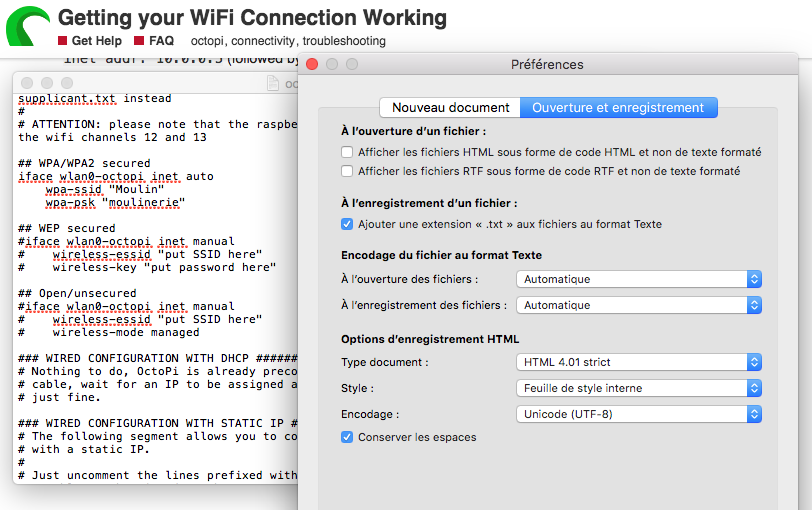Სარჩევი
როცა საქმე 3D ბეჭდვას ეხება, Octoprint არის წამყვანი ბრენდი, რომელსაც შეგიძლიათ დაეყრდნოთ თქვენი 3D პრინტერების კონტროლისა და მონიტორინგისთვის.
რამდენიმე პრინტერი იყენებს OctoPrint-ის შესანიშნავ, სწრაფ ონლაინ ინტერფეისს ყოველდღიური პროცესების სამართავად. გარდა ამისა, თქვენ შეგიძლიათ აირჩიოთ მრავალი საოცარი დანამატი, რომელსაც შეუძლია გააძლიეროს თქვენი მონიტორინგისა და კონტროლის შესაძლებლობები.
შეგიძლიათ წაიკითხოთ ეს პოსტი, რათა გაიგოთ როგორ დააინსტალიროთ და დააყენოთ OctoPrint 3D პრინტერით.
რა აპარატურა მჭირდება?
დაყენების პროცესის დასაწყებად, თქვენ უნდა დარწმუნდეთ, რომ გაქვთ ყველა საჭირო აპარატურა. შეამოწმეთ ეს სია:
Raspberry Pi. თქვენ შეგიძლიათ აირჩიოთ Raspberry Pi Model 4B ან Raspberry Pi Model 3B, რადგან ისინი მშვენივრად მუშაობენ. გარდა ამისა, თქვენ ასევე შეგიძლიათ განიხილოთ 4B-ის მიღება, რადგან ის მძლავრი და ნაკლებად ძვირია.
- USB პრინტერის კაბელი
- USB კვების კაბელი
- SD ბარათი მინიმუმ 16 გბ
შეგიძლიათ ასევე განიხილოთ ამ ელემენტების მიღება:
Იხილეთ ასევე: რა არის ATT In-Car WiFi? ღირს თუ არა?- დამცავი ქეისი თქვენი Raspberry Pi-სთვის
- Ethernet ან USB კაბელი
- ჰაბაზარები
როგორ დააინსტალიროთ და დააყენოთ OctoPrint?
Octoprint-ის დასაყენებლად და დასაინსტალირებლად შეგიძლიათ მიჰყევით ამ ინსტრუქციას:
ჩამოტვირთეთ თქვენი Raspberry Pi Imager
- ეწვიეთ საიტს raspberrypi.org/software
- ჩამოტვირთეთ და დააინსტალირეთ Raspberry Pi Imager
პროგრამა ხელმისაწვდომია როგორც Mac-ისთვის, ასევე Windows-ისთვის.
Install Imager
- დააწკაპუნეთ Choose OS-ზე.
- აირჩიეთსხვა კონკრეტული დანიშნულების OS.
- დააწკაპუნეთ Octopi-ზე. ეს ჩამოტვირთავს სურათის Octopo-ს უახლეს ვერსიას მათი ვებსაიტიდან. > თუმცა, თქვენ უნდა დარწმუნდეთ, რომ ამ ბარათზე არ არის შენახული ძირითადი ფაილები, რადგან ისინი წაიშლება.
- არ დააჭიროთ ჩაწერას, სანამ არ დააკონფიგურირებთ WiFi კავშირს და Pi არ იქნება დაცული.
როგორ დავიცვათ Raspberry Pi?
ნაგულისხმევი შესვლა და პაროლი SSH-ისთვის Octopi ინსტანციაში არის ჟოლო და pi, შესაბამისად. თუმცა, ეს რწმუნებათა სიგელები დაუცველია. ამიტომ, თქვენ უნდა განაახლოთ თქვენი პაროლი, რათა დაიცვათ თავი მავნე მომხმარებლებისგან. მიჰყევით ამ ნაბიჯებს თქვენი პაროლის შესაცვლელად:
- დააჭირეთ ამ კლავიშებს ერთდროულად: Control+Shift+X; თუ Mac-ის მომხმარებელი ხართ, დააჭირეთ CMD+Shift+X. ეს მოაქვს Raspberry Pi-ს გამოსახულების მენიუს გაფართოებული ვარიანტებისთვის.
- აირჩიეთ SSH-ის ჩართვა და დააყენეთ ძლიერი პაროლი Raspberry Pi მომხმარებლის სახელისთვის.
როგორ დააკავშიროთ Raspberry Pi თქვენს WiFi ქსელს ?
პირველ რიგში, თქვენ პირდაპირ უნდა დააკავშიროთ თქვენი Raspberry Pi თქვენი ადგილობრივი ქსელის ან უკაბელო როუტერის Ethernet პორტებთან. ეს შემოგთავაზებთ წარმოუდგენელ ნაკადის შედეგებს. მაგრამ, თუ სადენიანი კავშირი მოუხერხებელია, შეგიძლიათ მარტივად დააყენოთ თქვენი WiFi ქსელი.
როგორ დავაკონფიგურიროთ WiFi ქსელები OctoPrint-ით
WiFiკონფიგურაცია Raspberry Pi-ის გამოსახულებასთან არის ნიავი. პირველ რიგში, შეიყვანეთ თქვენი პაროლი და WiFi ქსელის SSID კონფიგურაციის ველში WiFi-ის დაყენების ველში.
- დარწმუნდით, რომ პაროლი სწორად შეიყვანეთ, რადგან ის რეგისტრის მგრძნობიარეა. ამიტომ, ორჯერ შეამოწმეთ თქვენი როუტერი, რომ შეიყვანოთ იგივე პაროლი და WiFi ქსელის სახელი მოწყობილობაზე.
- აირჩიეთ ქვეყანა, რომელშიც იმყოფებით განყოფილებაში ქვეყნის კოდისთვის.
- აირჩიეთ შენახვა და აირჩიეთ ჩაწერა.
- WiFi-ის კონფიგურაციის დასრულების შემდეგ, შეგიძლიათ ამოიღოთ თქვენი SD ბარათი კომპიუტერიდან.
როგორ დავუკავშირდეთ OctoPrint?
შეგიძლიათ მიჰყვეთ ამ ნაბიჯებს OctoPrint-თან დასაკავშირებლად:
- პირველ რიგში, ჩადეთ SD ბარათი Raspberry Pi-ში.
- შემდეგ, შეაერთეთ Raspberry Pi დენის განყოფილებაში დენის კაბელის მიერთებით. OctoPrint დაკავშირება მომენტში.
ადევნეთ თვალი თქვენს Pi-ზე მწვანე შუქნიშანს. შუქი შეიძლება რამდენჯერმე ციმციმდეს გარკვეული ხნით და საბოლოოდ გამოირთვება. OctoPrint დაკავშირებულია ინტერნეტთან, როდესაც შუქი მწვანე გახდება.
როგორ დავაკავშიროთ აპარატურა?
OctoPrint-ის დაყენების დაკავშირება მარტივია. ყველაფერი რაც თქვენ უნდა გააკეთოთ არის შემდეგი ნაბიჯების შესრულება:
- შეაერთეთ გამათბობლები თქვენს Raspberry Pi-ზე განთავსებით.
- თუ თქვენ გაქვთ, მოათავსეთ სითბოს ნიჟარები Raspberry Pi-ზე.
- თუ გაქვთ საქმე, მაშინ ჩადეთ Raspberry Pi ერთში.
- შეაერთეთ მინი USB, მიკრო USB ან სტანდარტული ბეჭდვის კაბელი თქვენს კომპიუტერშიRaspberry Pi, დამოკიდებულია თქვენს 3D პრინტერზე.
- დააკავშირეთ Raspberry Pi USB C WiFi ადაპტერთან.
- დააერთეთ თქვენი ვებკამერა.
როგორ დააკავშიროთ ვებკამერა?
თუ თქვენ გაქვთ USB ვებკამერა, შეგიძლიათ დააკავშიროთ მოწყობილობა Ethernet კაბელის მიერთებით თქვენს Raspberry Pi-ში არსებულ რამდენიმე USB პორტში. თუმცა, თუ იყენებთ Raspberry Pi კამერას, შეგიძლიათ ჩასვათ ლენტი კაბელი Pi-სა და კამერაში. გარდა ამისა, თქვენ უნდა ჩასვათ თქვენი ლენტის კაბელის საპირისპირო მხარე თქვენს Pi-ში. დარწმუნდით, რომ კაბელის ლურჯი მხარე მიმართავს Raspberry-ის HDMI პორტს.
Იხილეთ ასევე: როგორ დაუკავშირდეთ 5 გჰც WiFi-სროგორ დავამყაროთ პრინტერის კავშირი?
შეგიძლიათ დააკავშიროთ თქვენი პრინტერი შემდეგი ინსტრუქციების შესაბამისად:
- პირველ რიგში, თქვენ უნდა ჩართოთ ის, თუ თქვენი 3D პრინტერი არ არის ჩართული.
- პირველ რიგში, ჩადეთ თქვენი პრინტერის კაბელი 3D პრინტერში.
- შემდეგ, ჩადეთ დენის კაბელი დენის განყოფილებაში.
- გარდა ამისა, თქვენი Raspberry Pi უნდა იყოს ჩართული და დაკავშირებული 3D პრინტერთან და ინტერნეტთან.
როგორ მივიღოთ მომხმარებლის ინტერფეისზე წვდომა OctoPrint WiFi-ის დაყენებისთვის?
OctoPrint ინტერფეისზე წვდომისთვის, თქვენ უნდა გაუშვათ ვებ ბრაუზერი კომპიუტერზე და ბრაუზერის URL ზოლში აკრიფოთ //octopi.local. ეს უნდა მიგიყვანოთ OctoPrint-ის შესვლის ეკრანზე.
თუმცა, თუ OctoPrint არ მუშაობს, თქვენ უნდა იპოვოთ თქვენი OctoPi IP მისამართი. აქ არის ორი მოსახერხებელი გზა ამის გასაკეთებლად:
Windows File Explorer-ის მეშვეობით
- გადადით File Explorer-ზე Windows კომპიუტერზე.
- აირჩიეთ ჩანართი Network.
გარდა ამისა, თუ თქვენ გამორთული გაქვთ ქსელის გაზიარება, უნდა ჩართოთ ის Pi-ს თქვენი ქსელის ჩანართში მდებარეობისთვის.
თუმცა Wi-Fi როუტერი შეამოწმებს დაკავშირებულ მოწყობილობებს
შეიძლება დაგჭირდეთ თქვენი როუტერის პაროლი და მომხმარებლის სახელი, რათა იპოვოთ თქვენი IP მისამართი სახლის როუტერის საშუალებით. გარდა ამისა, ეს რწმუნებათა სიგელები არ იქნება მსგავსი თქვენი უკაბელო ქსელის პაროლისგან. გარდა ამისა, შეიძლება დაგჭირდეთ თქვენი როუტერის IP მისამართის დამახსოვრება.
თუმცა, თუ არ იცით, შეგიძლიათ მასზე წვდომა თქვენი უკაბელო ქსელის პარამეტრებიდან. შემდეგ, შეგიძლიათ მიჰყვეთ ამ ნაბიჯებს ქსელური სკანერის გამოყენებისას:
- აკრიფეთ IP მისამართი თქვენი ბრაუზერის URL ზოლში. ეს შეიძლება იყოს 192.168.1.1 ან რაღაც სხვა.
- თქვენ გადამისამართდებით შესვლის ეკრანზე. ჩაწერეთ თქვენი შესაბამისი მომხმარებლის სახელი და პაროლი
- შეგიძლიათ იპოვოთ დაკავშირებული მოწყობილობების ვარიანტი. დააწკაპუნეთ მასზე და აღმოაჩენთ ყველა Android და iOS მოწყობილობას, რომლებიც ამჟამად დაკავშირებულია თქვენს როუტერთან.
- მოძებნეთ მოწყობილობა Octopi-ით. გთხოვთ, აირჩიოთ ის და შეიყვანოთ IP მისამართი თქვენი ბრაუზერის ფანჯარაში.
როგორ დავასრულოთ Setup Wizard?
Wizard-ის დაყენების დასასრულებლად, შეგიძლიათ მიჰყვეთ შემდეგ ინსტრუქციებს:
- OctoPrint ინტერფეისზე წვდომის შემდეგ, მიჰყევით ინსტრუქციები ეკრანზე Wizard-ის დაყენების დასასრულებლად.
- პრინტერის პროფილის არეში, თქვენ გსურთ აირჩიოთ კონსტრუქციასაქშენი და კონსტრუქციის დიამეტრი თქვენი 3D პრინტერისთვის. გაითვალისწინეთ, რომ ეს ინფორმაცია გავლენას ახდენს მხოლოდ OctOprint-ის კონტროლებზე და არა სლაისერთან დაკავშირებულ პარამეტრებზე Gcode-ისთვის.
დააინსტალირეთ სასარგებლო დანამატები
ღია კოდის დანამატების სისტემა OctoPrints-ის ერთ-ერთი ყველაზე გამორჩეული ფუნქციაა. აქვს შეთავაზება. ამისათვის შეგიძლიათ დააინსტალიროთ თქვენი დანამატები Plugin Manager-იდან. ეს შეიძლება გამოგადგეთ თქვენი საწოლის დონის ვიზუალიზაციისთვის, ჯადოსნური დროითი ვიდეოების შესაქმნელად, 3D პრინტერის დისტანციური მართვის/მონიტორინგისთვის, ან უსადენო ქსელების გარედან ხელოვნური ინტელექტის გამოყენებით თქვენი შეცდომების დასაფიქსირებლად.
საბოლოო აზრები
OctoPrint-ის დაყენება არ არის რთული ამოცანა WiFi ქსელების უმეტესობისთვის. ამის ნაცვლად, თქვენ შეგიძლიათ სწრაფად დაასრულოთ სამუშაო, თუ გაქვთ შესაბამისი აპარატურა. გარდა ამისა, თქვენ უნდა შეასრულოთ ყველა საჭირო ნაბიჯი სწორად წარმატებული დაყენებისთვის. თუმცა, თუ თქვენ გაქვთ ვებკამერა, შეგიძლიათ დააინსტალიროთ თქვენი საჭიროებების შესაბამისად. პირველ რიგში, თქვენ უნდა დარწმუნდეთ, რომ გაქვთ სტაბილური და საიმედო WiFi ქსელის სახელი OctoPrint-ის გამოსაყენებლად თქვენი 3D პრინტერის ეფექტურად მონიტორინგისთვის.